
Mac의 Pages에서 워터마크 및 배경 대상체 추가하기
텍스트, 워터마크, 로고 또는 동일한 위치에 표시되는 기타 이미지를 문서의 모든 페이지의 배경에 추가할 수 있습니다. 이 반복되는 요소를 섹션 레이아웃 대상체라고 부릅니다. 대상체를 투명하게 할수록 문서 콘텐츠 뒤의 배경으로 희미해집니다.
문서를 섹션으로 나누면 각 섹션에 다른 섹션 레이아웃 대상체를 추가할 수 있습니다.
워터마크(섹션 레이아웃 대상체) 추가:
텍스트 상자, 도형 또는 이미지를 섹션의 페이지에 추가하려면 도구 막대의 대상체 버튼 중 하나를 클릭한 다음 각 페이지에서 나타나도록 하려는 위치로 드래그하십시오.
텍스트 상자를 추가할 경우, 나타나도록 하려는 텍스트를 입력하십시오.
포맷
 사이드바에서 스타일 탭을 클릭하십시오.
사이드바에서 스타일 탭을 클릭하십시오.투명도(불투명도)를 조절하려면 불투명도 슬라이더를 드래그하여 대상체의 투명도를 변경하십시오.
페이지에서 대상체의 크기와 위치를 조절하십시오.
화면 상단의 정렬 메뉴에서 정렬 > 섹션 레이아웃 > ‘대상체를 섹션 레이아웃으로 이동’을 선택하십시오.
대상체는 섹션의 모든 페이지의 배경으로 이동됩니다.
섹션 레이아웃 대상체는 기본적으로 잠겨 있습니다(선택할 수 없음).
섹션 레이아웃 대상체 편집 또는 삭제하기
섹션 레이아웃 대상체를 편집하거나 삭제하려면 먼저 선택할 수 있도록 만드십시오.
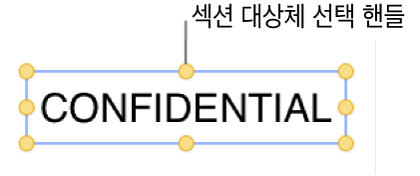
화면 상단의 정렬 메뉴에서 정렬 > 섹션 레이아웃 > ‘레이아웃 대상체를 선택할 수 있게 만들기’를 선택하십시오.
섹션 레이아웃 대상체를 선택하고 다음 중 하나를 수행하십시오.
대상체를 완전히 제거하기: Delete를 누르십시오.
편집 후 섹션 레이아웃 대상체 잠그기: ‘레이아웃 대상체를 선택할 수 있게 만들기’를 선택 해제하면 섹션 레이아웃 대상체를 실수로 이동하거나 삭제할 수 없습니다.
대상체는 유지하지만 섹션 레이아웃 대상체에서 제거하기: 정렬 > 섹션 레이아웃 > 대상체를 페이지로 이동을 선택하십시오.